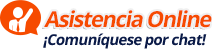Luego de analizar los emails rebotados para muchos clientes, en virtud de que el problema era que las direcciones IP de sus proveedores de acceso a Internet estaban siendo bloqueadas por servidores tales como los de Yahoo, Live, MSN,Gmail, entre otros, se decidió que la solución era habilitar un segundo puerto SMTP para el envío de emails desde sus computadores. El puerto SMTP asignado es el 26.
Lo que debemos hacer en el servidor es:
Si ya tenemos el Firewall CSF instalado debemos abrir el puerto 26, para ello ingresar en:
WHM > Plugins > ConfigServer Security&Firewall
- Clic en el botón Firewall Configuration
- Buscar TCP_IN = y agregar el puerto 26
- Buscar TCP_OUT = y agregar el puerto 26
- Ir al final y hacer clic en el botón Change
- Clic en el botón Restart csf+bfd
Luego debemos habilitar el Exim en el puerto 26, para ello ingresar en:
WHM > Service Configuration > Service Manager
- Ubicar la sección Exim Mail Server (on another port).
- Marcar las casillas de las columnas Enable y Monitor
- Colocar 26 en la casilla Allow exim to listen on a port other than 25
Hacer clic en el botón Save.
Para que los usuarios puedan enviar correos sin tener la limitación del bloqueo del puerto 25, deben hacer lo siguiente en sus aplicaciones de clientes de correo electrónico (damos el ejemplo con Outlook 2007):
- Ingresar en el Outlook
- Hacer clic en el Menú Herramientas y luego en el Submenú Configuración de la Cuenta
- Seleccionar la cuenta de correo a cambiar y hacerle doble clic
- Al ingresar en la ficha de la cuenta de correo deben escribir en el Servidor de Correo Saliente (SMTP): mail.sudominio.com asegurándose de sustituir sudominio.com según sea el caso por su correspondiente nombre de dominio contratado.
- Luego hacer clic en el botón que indica Más Configuraciones para que se abra una nueva ventana.
- Hacer clic en la pestaña Servidor de salida de la ventana que abrió.
- Seleccionar Mi servidor de salida (SMTP) requiere autenticación.
- Hacer clic en la pestaña Avanzadas de la ventana que se abrió
- Colocar donde dice Servidor de Salida SMTP el número del puerto nuevo: cambiar 25 por 26
- Ahora para cerrar todo haga clic en la secuencia de botones: Aceptar > Siguiente > Finalizar > Cerrar
- LISTO “¦ ya deberían poder enviar emails sin que su proveedor de acceso a la internet les bloquee el puerto 25.